विज्ञापन
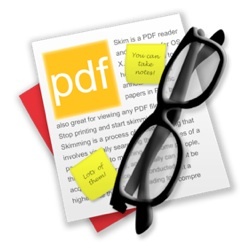 जब पीडीएफ की बात आती है, तो मैक उपयोगकर्ताओं के पास वह सब कुछ होता है जिसकी उन्हें आवश्यकता होती है, जो ओएस द्वारा मूल रूप से समर्थित होते हैं। एक पीडीएफ बनाना आसानी से पीडीएफ डॉक्यूमेंट कैसे बनाएं और एनोटेट कैसे करें अधिक पढ़ें पढ़ने के दौरान दस्तावेज़ को प्रिंट करना जितना आसान है, और बदलाव पूर्वावलोकन [मैक] का उपयोग करके पीडीएफ फाइलों को कैसे विघटित और इकट्ठा करें अधिक पढ़ें एक पूर्वावलोकन से किया जा सकता है। अधिकांश उपयोगकर्ता शायद विकल्पों की तलाश करने के लिए कभी भी परेशान नहीं होते हैं, और इसलिए एक अच्छा वैकल्पिक मुफ्त पीडीएफ रीडर कहा जा सकता है हवा में घूमना.
जब पीडीएफ की बात आती है, तो मैक उपयोगकर्ताओं के पास वह सब कुछ होता है जिसकी उन्हें आवश्यकता होती है, जो ओएस द्वारा मूल रूप से समर्थित होते हैं। एक पीडीएफ बनाना आसानी से पीडीएफ डॉक्यूमेंट कैसे बनाएं और एनोटेट कैसे करें अधिक पढ़ें पढ़ने के दौरान दस्तावेज़ को प्रिंट करना जितना आसान है, और बदलाव पूर्वावलोकन [मैक] का उपयोग करके पीडीएफ फाइलों को कैसे विघटित और इकट्ठा करें अधिक पढ़ें एक पूर्वावलोकन से किया जा सकता है। अधिकांश उपयोगकर्ता शायद विकल्पों की तलाश करने के लिए कभी भी परेशान नहीं होते हैं, और इसलिए एक अच्छा वैकल्पिक मुफ्त पीडीएफ रीडर कहा जा सकता है हवा में घूमना.
यह ओएस एक्स के लिए एक पीडीएफ रीडर और नोट लेने वाला है, जो मूल रूप से उपयोगकर्ताओं को पीडीएफ में वैज्ञानिक पत्रों को पढ़ने और एनोटेट करने में मदद करने के लिए डिज़ाइन किया गया था। लेकिन यह किसी भी पीडीएफ दस्तावेज़ को देखने के लिए भी बहुत अच्छा है।
पाठकों पर ध्यान दें
पहली बात जो मैंने स्किम से देखी, वह बाईं ओर सामग्री फलक की तालिका की अनूठी विशेषताएं थी। मैंने जो अध्याय पढ़े हैं, वे बिना पढ़े हुए अध्यायों के लिए अलग-अलग हैं। और यदि आप अपने माउस को दस्तावेज़ के एक विशिष्ट भाग से ऊपर रखते हैं, तो स्किम सामग्री की एक त्वरित झलक दिखाएगा। मुझे लगता है कि यह त्वरित स्किमिंग करने के लिए एक बहुत ही उपयोगी विशेषता है।
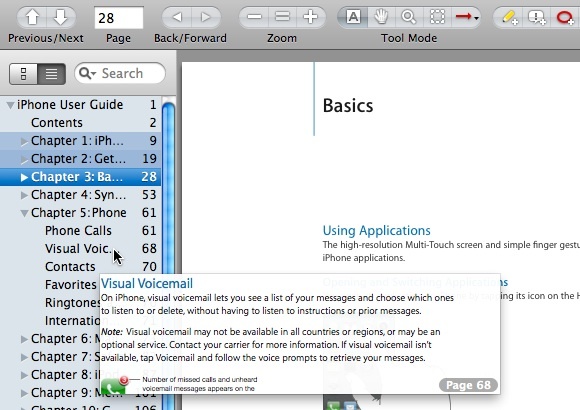
सामग्री फलक की यह तालिका आपको दस्तावेज़ से किसी विशिष्ट शब्द या वाक्यांश पर त्वरित खोज करने की अनुमति देती है। यह सुविधा बहुत उपयोगी होगी यदि आप हजारों पृष्ठों के साथ एक बहुत मोटी पाठ्य पुस्तक के साथ काम कर रहे हैं। आप शब्दों या प्रासंगिकता के आधार पर परिणाम देखना चुन सकते हैं।
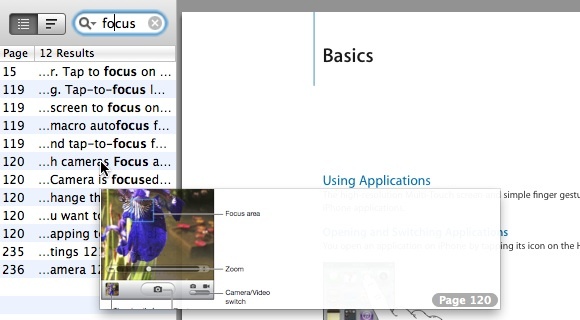
यदि आप अपने पढ़ने पर ध्यान केंद्रित करना चाहते हैं और अपने आप को व्याकुलता से मुक्त करना चाहते हैं, तो “जाने”देखें - प्रस्तुति (या फ़ुलस्क्रीन)" मेन्यू।

स्किम केवल अन्य चीजों के साथ दस्तावेज़ को दिखाएगा जो अवरुद्ध हैं।
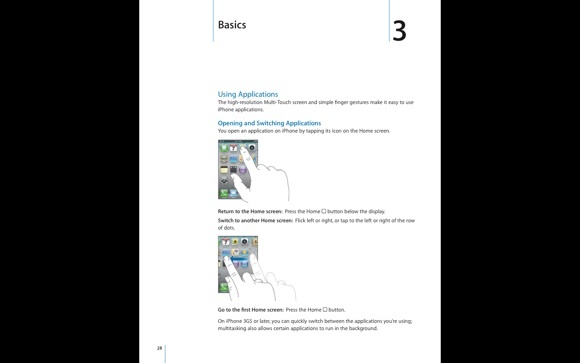
यदि आप इस सुविधा को "उपकरण - घुमाएँ" मेन्यू

साथ में "पीडीएफ डिस्प्ले - सिंगल पेज" तथा "फिट करने के लिए ज़ूम करें" के नीचे "पीडीएफ" मेन्यू,
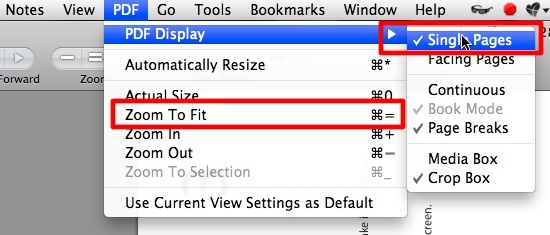
आप अपने मैकबुक को एक अच्छे ई-बुक रीडर में बदल सकते हैं, लैपटॉप की बग़ल में पकड़ना थोड़ा असहज होता है।
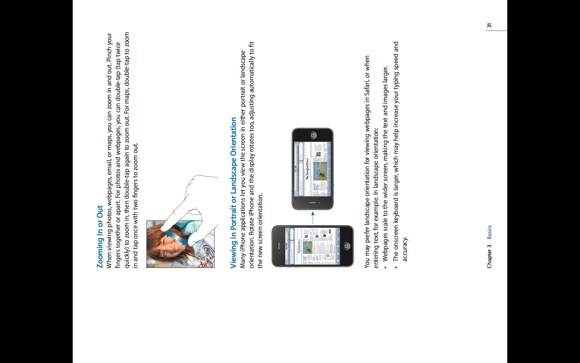
शिक्षार्थियों पर ध्यान दें
स्किम उपयोगकर्ताओं को पीडीएफ दस्तावेज़ में आसानी से नोट्स बनाने देता है। इसलिए यदि आप पुस्तक में कुछ उपयोगी पाते हैं या आप उन चीजों के बारे में याद दिलाना चाहते हैं जो आपको उस पाठ के बारे में करने की ज़रूरत है जो आप पढ़ते हैं, तो बस पृष्ठ पर सीधे कुछ नोट्स जोड़ें।
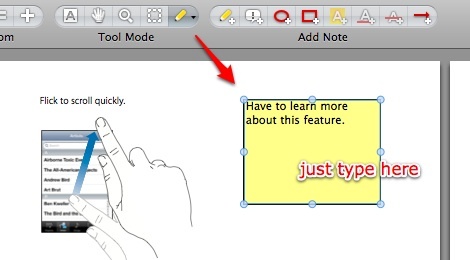
एक अन्य प्रकार का नोट है जिसे "कहा जाता है"एंकर ने नोट किया“. इस प्रकार का उपयोग लंबे नोटों के लिए किया जाता है। आप इसे एक शीर्षक और आइकन निर्दिष्ट कर सकते हैं। यह एक पेज पर एक छोटे आइकन के रूप में रहता है और यदि आप इस पर डबल क्लिक करते हैं तो पॉप अप हो जाएगा।
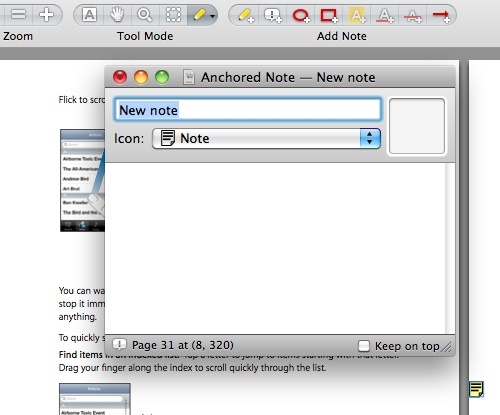
दस्तावेजों को एनोटेट करने की क्षमता को आगे बढ़ाने के लिए, स्किम उपयोगकर्ताओं को मंडलियों, आयतों और रेखाओं को खींचने की अनुमति देता है; और पाठ को उजागर करने के लिए भी।
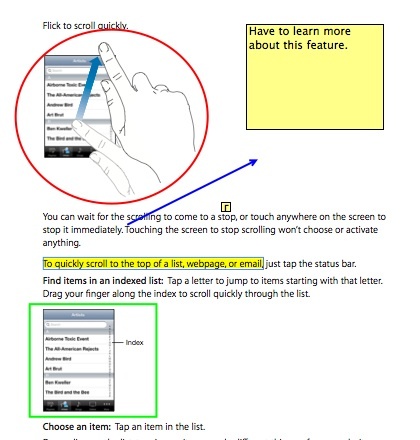
एक अन्य उपकरण जो उपयोगकर्ताओं को उनके सीखने में मदद कर सकता है, स्नैपशॉट ले रहा है। आप पीडीएफ दस्तावेज़ के महत्वपूर्ण अनुभागों के "स्नैपशॉट" ले सकते हैं, उन्हें आसान संदर्भ के लिए अपनी स्क्रीन पर रख सकते हैं। इस तरह आपको हर बार उस अनुभाग पर वापस नहीं लौटना होगा जिसे आप उसे देखना चाहते हैं।
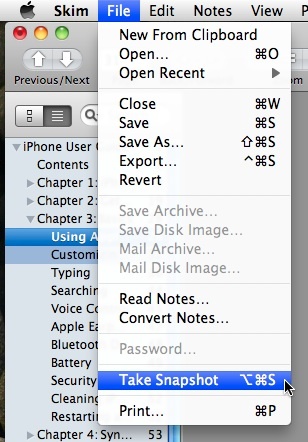
नोट्स फलक का उपयोग करके ये सभी एनोटेशन और स्नैपशॉट जल्दी से खोजे जा सकते हैं। आप "के माध्यम से फलक को दिखा / छुपा सकते हैं"देखें - नोट फलक दिखाएँ / छिपाएँ“.
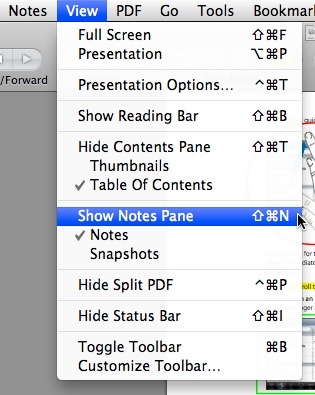
यदि आपको नोटों में से एक (या अधिक) को निकालने की आवश्यकता है, तो आप इस फलक पर आइटम पर सही क्लिक करके ऐसा कर सकते हैं और "चुनें"हटाएं“. कॉपी, एडिट और सेलेक्ट जैसे अन्य बेसिक एडिटिंग कमांड का उपयोग यहां संभव है। चुननाप्रदर्शन“आप दस्तावेज़ में जहाँ भी हैं वहाँ से नोट लाएँगे।
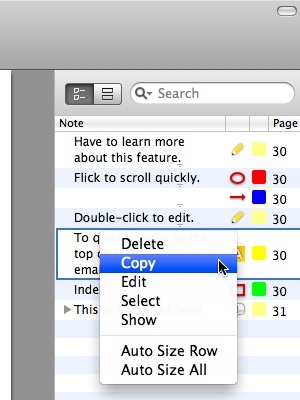
ये स्किम की केवल कुछ बुनियादी विशेषताएं हैं जिन्हें मैं इसके साथ अपनी छोटी मुठभेड़ के दौरान पता लगाने में सक्षम था, लेकिन इसमें आम उपयोगकर्ताओं की आवश्यकता है। पावर उपयोगकर्ता अधिक उन्नत सुविधाओं जैसे कि AppleScript समर्थन के लिए गहरी खुदाई करना चाहते हैं; LaTeX, SyncTeX, और PDFSync के साथ सहभागिता; और BibDesk और अन्य तीसरे पक्ष के अनुप्रयोगों के साथ एकीकरण। अधिक सहायता के लिए सहायता मेनू देखें।
स्किम से आप क्या समझते हैं? या तुमने कोशिश की? क्या आप किसी अन्य अच्छे मुफ्त पीडीएफ पाठकों को जानते हैं जो हम याद कर सकते हैं? कृपया नीचे टिप्पणी का उपयोग करके उन्हें साझा करें।
एक इंडोनेशियाई लेखक, स्व-घोषित संगीतकार और अंशकालिक वास्तुकार; जो अपने ब्लॉग SuperSubConscious के माध्यम से एक समय में दुनिया को एक बेहतर स्थान बनाना चाहता है।

